Spis treści
Nawet jeśli nie jesteś ekspertem w dziedzinie technologii, tworzenie rozruchowej kopii zapasowej dysku twardego jest rozsądnym środkiem ostrożności. Nigdy nie wiadomo, kiedy sprzęt dysku może ulec awarii, a oprogramowanie ransomware, które szyfruje dane w celu wyłudzenia pieniędzy od użytkownika, jest prawdziwym i rosnącym problemem.
Ale jest tak wiele opcji! Od czego zacząć wybór aplikacji do klonowania i obrazowania, która sprawdzi się w Twoim przypadku? Tu wkraczamy my. Przeprowadziliśmy wyczerpujący przegląd wszystkich najważniejszych dostępnych aplikacji. Jakie są wyniki?

Najlepszy program do obrazowania dysków jaki testowałem to. Acronis True Image Posiada wspaniały zestaw narzędzi do tworzenia obrazów dysków, klonowania dysków i wykonywania automatycznych kopii zapasowych opakowanych w nowoczesny, przyjazny dla użytkownika interfejs. Jest dostępny dla systemów Windows i Mac. Obie wersje działają niemal identycznie, więc można używać tego samego programu na wszystkich urządzeniach. Nie jest jeszcze dostępny dla Linuksa, chyba że wykupisz go na poziomie korporacyjnym. Jednak nadal możesz klonować i obrazowaćNapędy linuksowe.
Funkcje automatycznego tworzenia kopii zapasowych w programie True Image są niezwykle przydatne i można je w pełni dostosować do dowolnego harmonogramu i stylu tworzenia kopii zapasowych. Dostępna jest nawet usługa przechowywania w chmurze firmy Acronis, która umożliwia przechowywanie obrazu dysku w oddzielnej lokalizacji - to zdecydowanie "najlepsza praktyka" z punktu widzenia bezpieczeństwa danych. Jeśli zdarzy się najgorsze, nadal będzie można przywrócić dane z dysku znajdującego się poza siedzibą firmy.wizerunek.
Jeśli szukasz czegoś prostszego i (nieskończenie) tańszego, Macrium Reflect Free jest dobrą opcją dla Windows Nie szukaj dalej niż SuperDuper, jeśli jesteś na Mac Komputer. Żadna z tych opcji nie ma tak kompletnego zestawu funkcji, jaki można znaleźć w zakupionym oprogramowaniu, ale może wystarczyć do Twoich potrzeb.
Dlaczego warto zaufać mi w tym poradniku
Mam na imię Thomas i używam komputerów w pracy i zabawie od około 30 lat. W pierwszą grę komputerową zagrałem jako bardzo małe dziecko w szkole. Od tego czasu jestem zafascynowany każdym aspektem tych wspaniałych maszyn. Budowałem komputery do gier, komputery biurowe, centra multimedialne i klony konsoli do gier retro. Wszystkie z nich wymagały ode mnie pracy z obrazami dysków w jakiś sposób.
Głos starego faceta: W rzeczywistości używam komputerów, zanim jeszcze zaczęły być używane. miał dyski twarde *faluje laską* Kiedyś byliśmy zmuszeni do kopiowania danych przez łącze szeregowe 9600 baud! Pod górę! W obie strony! śnieżyca !
Gdzie ja byłem? Na obrazie dysku? Przypomnij mi, żebym kiedyś zrobił obraz dysku mojego mózgu...
Czego potrzebujesz od swojego obrazu dysku?
Poza bootowalną kopią mózgu, istnieje kilka różnych powodów, dla których możesz chcieć stworzyć kopię dysku. Uaktualnianie maszyny i tworzenie kopii bezpieczeństwa to prawdopodobnie dwa najczęstsze powody klonowania lub obrazowania dysku. Jednak praca z obrazami dysków jest również wymagana dla hobbystycznych projektów komputerowych, takich jak Raspberry Pi i inne maszyny z systemem Linux.
Jaka jest różnica między klonowaniem a obrazowaniem?
Podczas gdy klonowanie dysku i obrazowanie są dość podobne, twoja konkretna sytuacja określa, której techniki powinieneś użyć.
Klonowanie dysków Klonowanie jest procesem kopiowania każdego aspektu dysku na nowy element sprzętu. Po zakończeniu klonowania nowy dysk zawiera idealną kopię danych i struktury rozruchowej starego dysku. Klonowanie jest zwykle stosowane podczas modernizacji dysku twardego komputera do szybszego i/lub o większej pojemności.
Obrazowanie dysków Zamiast kopiować zawartość bieżącego dysku na nowy, wszystkie informacje są przechowywane w jednym pliku zwanym "obrazem dysku" lub "obrazem dysku" (więcej na ten temat za chwilę). Obrazowanie dysku jest wykorzystywane w wielu różnych zastosowaniach, od tworzenia dysków przywracania systemu do spersonalizowanych kopii zapasowych do zarządzania zasobami komputerowymi w dużych organizacjach.
Dysk? Jaki dysk? Nie masz na myśli dysku?
Krótka uwaga na wypadek, gdyby terminologia okazała się myląca. Podstawowe urządzenia pamięci masowej używane w komputerach domowych są czasami nazywane "dyskami" ze względu na starożytną technologię (haha), która wykorzystywała stos wirujących talerzy magnetycznych do przechowywania informacji.
Wiele osób używa słów "dyski" i "napędy" zamiennie. Niektórzy starają się uniknąć zamieszania, nazywając wszystko "napędem". Termin "napęd" pochodzi z najwcześniejszych dysków twardych: urządzeń do przechowywania danych na taśmach magnetycznych, które wymagały systemu napędowego do obracania rolek taśmy.
Najlepsze nowoczesne dyski pamięci masowej to "dyski półprzewodnikowe", znane również jako SSD. Nie mają one ruchomych części, więc nie mogą być napędy stara nazwa jest nadal używana, szczególnie wśród nas, starzejących się techników. Dlaczego? Cóż, ponieważ.
Podsumowując: obraz dysku, obraz dysku i obraz dysku oznaczają to samo.
Najlepsze płatne oprogramowanie do klonowania dysków twardych
Najlepsze klonowanie dysku & oprogramowanie do obrazowania, które przetestowałem to. Acronis True Image . Acronis True Image (ATI) został po raz pierwszy wydany na początku lat 2000, a twórcy konsekwentnie wydają nowe i ulepszone wersje każdego roku od 2009 r. Przetestowałem kilka poprzednich wersji, jak również, i zapewniły one konsekwentnie doskonałe doświadczenie.

Podręcznik szybkiego startu programu Acronis True Image Online
Acronis zaczyna dobrze już na starcie, dzięki poręcznemu przewodnikowi szybkiego startu, który otwiera się w przeglądarce zaraz po zakończeniu instalacji. Mogłoby być miło, gdyby był to plik przechowywany lokalnie zamiast przewodnika online. Jednak nadal jest on idealny do wprowadzenia nowych użytkowników w proces tworzenia obrazu dysku i przechowywania go w chmurze Acronis.
Jeśli jesteś osobą, która lepiej uczy się poprzez działanie, ATI posiada również wbudowany przewodnik dla nowych użytkowników w samym programie. Jest on opcjonalny i można go pominąć, ale jeśli Twoim celem jest utworzenie obrazu dysku w celu wykonania kopii zapasowej, równie dobrze możesz kontynuować proces.
Przewodnik na ekranie daje szybki przegląd najczęściej używanych narzędzi w Acronisie i daje im dodatkową szansę na odrobinę autopromocji. Po przeczytaniu całości (lub zaznaczeniu pola "Nie pokazuj ponownie", a następnie kliknięciu Pomiń), zostaniesz przedstawiony z głównym pulpitem nawigacyjnym, gdzie możesz uzyskać dostęp do każdej funkcji.
Obrazowanie dysków za pomocą programu Acronis True Image
Tworzenie obrazu dysku jest niezwykle proste w ATI. Odbywa się to w zakładce "Kopie zapasowe", ponieważ Acronis ma tendencję do postrzegania wszystkiego w kontekście kopii zapasowych. Chociaż jest to nieco nietypowy sposób patrzenia na obrazowanie dysku, jest on całkowicie dokładny, więc nie pozwól, aby cię to odrzuciło.

Zakładka "Backup" w Acronis True Image, gdzie konfigurujesz swój obraz
Możesz wybrać utworzenie obrazu całego komputera (podejście tradycyjne), określonych dysków lub partycji w komputerze albo wybranych plików i folderów. Kopię zapasową możesz utworzyć na dysku zewnętrznym lub sieciowym, takim jak system NAS. Jeśli zakupisz edycję Advanced lub Premium, możesz również zapisać obraz dysku w chmurze Acronis Cloud.
Jedną z niewielu rzeczy, które mnie rozczarowują w ATI jest to, że nie można zapisać obrazów w jednym z bardziej popularnych formatów obrazów dyskowych, takich jak plik ISO lub DMG. Zamiast tego kopie zapasowe są zapisywane jako pliki TIB firmy Acronis. Są one starannie skompresowane i skuteczne, ale działają tylko z programem Acronis. Jeśli potrzebujesz utworzyć obraz ISO, będziesz musiał wypróbować jeden z innych programów w tym przeglądzie.
Klonowanie dysków za pomocą programu Acronis True Image
Klonowanie dysku na nowy dysk jest równie proste jak tworzenie kopii zapasowej obrazu dysku, ale opcja ta jest ukryta w panelu "Narzędzia". Warto również zauważyć, że jest to jedna z jedynych funkcji, która jest zablokowana dla użytkowników pracujących w trybie testowym. Aby uzyskać dostęp do niej, należy wykupić jeden z rocznych planów.

Nie jestem pewien dlaczego, ponieważ zmusza mnie do podłączenia zewnętrznego dysku, zanim będę mógł zrobić zrzuty ekranu z procesu, ale przypuszczam, że jest to po prostu dziwne małe dziwactwo.
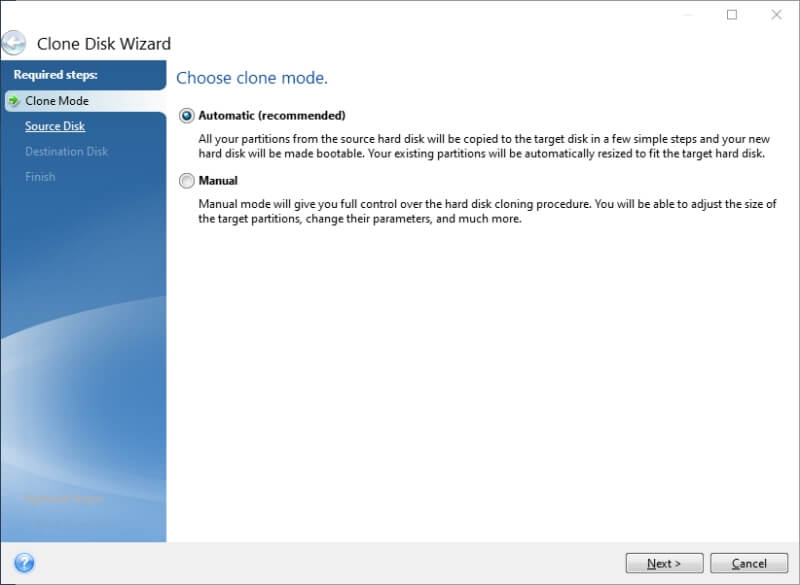
Kreator klonowania dysków w programie Acronis True Image
Nie wiem też, dlaczego Acronis nie zaktualizował interfejsu Kreatora Klonowania Dysków, aby dopasować go do reszty programu, ale nadal jest on niezwykle łatwy w użyciu. Jeśli chcesz, aby program podejmował wszystkie decyzje za Ciebie, wybierz zalecany tryb "Automatyczny". Wszystko, co musisz zrobić, to ustawić dysk źródłowy i docelowy, a następnie czekać, aż Acronis zajmie się wszystkim innym. Tryb ręczny oferuje więcej kontroli nadpartycje i ich parametry.
Dodatkowe funkcje
Prawdopodobnie najbardziej przydatną dodatkową funkcją w Acronis True Image jest możliwość tworzenia nośników odzyskiwania. Acronis Media Building pozwala w kilku prostych krokach zamienić dysk zewnętrzny, taki jak pendrive, w narzędzie do odzyskiwania uszkodzonych systemów. Można użyć systemu Linux lub Windows PE (Pre-installation Environment), wybrać wersję systemu Windows, a nawet dodać własne sterowniki sprzętowe dladrukarki itp.

Większość aktualizacji w najnowszych wersjach Acronisa skupia się na oprogramowaniu antywirusowym; Acronis Active Protection to miejsce, w którym znajdziesz wszystkie ustawienia i informacje związane z tym oprogramowaniem. Jeśli chodzi o moje potrzeby związane z oprogramowaniem antywirusowym, preferuję dedykowany program, taki jak Malwarebytes Anti-malware. Jeśli nie masz jeszcze takiego rozwiązania, AAP może zapewnić ci dodatkowy spokój.

Acronis Active Protection twierdzi, że "wykorzystuje sztuczną inteligencję, aby zatrzymać ransomware i crypto-jacking w czasie rzeczywistym". Nie jestem pewien, czy różni się to od systemów heurystycznych, które oprogramowanie anty-malware było używane od zawsze, tylko ubrane w fantazyjne nowe ubranie "AI", ale nadal jest to solidna funkcja do włączenia. Nie miałem nigdy strachu przed ransomware, więc nie wiem dokładnie, jak skuteczne jest to.Tak czy inaczej, ATInie powinny być jedyną linią obrony cyfrowej.
Oto kolejny buzzword: blockchain. Możesz użyć technologii blockchain do cyfrowego "poświadczenia" swoich kopii zapasowych, tj. do sprawdzenia, czy kopia zapasowa nie została naruszona. Blockchain jest najczęściej wymieniany w kontekście kryptowalut, takich jak Bitcoin. W przypadku Bitcoina, blockchain jest używany do zapewnienia, że waluta cyfrowa jest prawidłowo przekazywana między użytkownikami.
Jednak, podobnie jak wiele nowych technologii (patrząc na ciebie, "uczenie maszynowe"), blockchain stał się błyszczącą ogólnością. Wielu deweloperów włącza go do swoich procesów projektowych i marketingowych bez względu na to, czy jest on używany efektywnie (lub nawet naprawdę używany w ogóle).
Jestem na bakier z tym, czy ten przykład jest naprawdę konieczny, pomocny, czy tylko chwyt marketingowy. Podejrzewam, że jeśli musisz mieć absolutną pewność, że integralność danych jest bezpieczna, wybierzesz znacznie droższe rozwiązanie na poziomie przedsiębiorstwa. Mimo to, być może weryfikacja blockchain zapewni ci dodatkowy spokój.
Naszą pełną recenzję Acronis True Image możecie przeczytać tutaj.
Najlepszy darmowy program do klonowania dysków twardych
Świat freeware może być często frustrujący. Ale dla niezwykle popularnych zadań, takich jak obrazowanie i klonowanie dysku, istnieje kilka przyzwoitych darmowych opcji.
Najlepszy dla systemu Windows: Macrium Reflect Free

Główny interfejs programu Macrium Reflect Free, zawierający listę wszystkich moich dysków i ich partycji
Jeśli Acronis True Image nie brzmi jak twoja filiżanka herbaty (lub jeśli nie lubisz ceny), to może Macrium Reflect Zapewnia on podstawowe funkcje dobrego programu do obrazowania/klonowania dysków, a mianowicie tworzenie kopii zapasowych obrazów dysków i klonowanie dysku na nowy.
Niestety, Macrium nie poświęcił zbyt wiele czasu na stronę związaną z doświadczeniem użytkownika. To wielka szkoda, ponieważ Reflect jest świetnym programem z technicznego punktu widzenia, ale nie został zaprojektowany z myślą o zwykłych użytkownikach domowych. Projekt interfejsu może być mylący, a ponadto nie ma żadnych informacji wprowadzających ani przewodników ekranowych, które pomogłyby nowym użytkownikom.
Z jakiegoś powodu, którego nie potrafię zrozumieć, Macrium zmusza do korzystania z osobnego agenta pobierania, aby pobrać darmową wersję Reflect. Wydaje mi się to niepotrzebne, ale przypuszczam, że przynajmniej dla kogoś musi mieć to sens.
Tworzenie obrazu kopii zapasowej jest dość proste. Jeśli jednak jesteś podobny do mnie, wszystko może wyglądać przytłaczająco, jeśli masz wiele dysków w komputerze (patrz zrzut ekranu powyżej). Wybierz dysk, który chcesz obrazować i kliknij "Image this Drive".

Po wybraniu dysków źródłowych i docelowych można skonfigurować opcjonalny plan zaplanowanego tworzenia kopii zapasowych w różnych stylach. Można skonfigurować pełne kopie zapasowe, różnicowe, przyrostowe lub kombinacje dostosowane do konkretnych potrzeb.

Opcjonalne ustawienia harmonogramu dla obrazu dysku z kopią zapasową
Proces klonowania jest jeszcze prostszy. Wybierz dysk, który chcesz sklonować, wybierz dysk docelowy i to wszystko. Możesz dostosować kilka ustawień w menu "Opcje zaawansowane", ale ustawienia domyślne są w porządku dla większości sytuacji.

Proces klonowania dysku w Macrium Reflect Free
Najlepszy dla macOS: SuperDuper!

Niezwykle prosty, przyjazny dla użytkownika interfejs SuperDuper!
SuperDuper! od dewelopera Shirt Pocket jest jednym z najstarszych narzędzi dyskowych macOS, które wciąż są rozwijane. Po raz pierwszy został uruchomiony w 2003 roku, zaledwie kilka lat po wydaniu pierwszej wersji OSX, i od tego czasu jest aktywnie utrzymywany. Jest dostępny zarówno w wersji darmowej, jak i płatnej. Jednak darmowa wersja ogranicza się do podstawowego obrazowania i klonowania bez dodatkowych dzwonków i gwizdków.
Proces instalacji jest nieco bardziej skomplikowany niż w przypadku typowych programów dla macOS, ponieważ musisz upoważnić SuperDuper do zapisywania/kopiowania na/z Twoich dysków. Jednak nadal jest to wystarczająco proste dzięki poręcznym instrukcjom na ekranie, które prowadzą Cię przez proces autoryzacji.
Program jest również dość prosty w użyciu ze względu na swój uproszczony interfejs. Wybierasz dysk źródłowy, a następnie wybierasz, czy chcesz go skopiować na inny podłączony dysk (klonowanie starego dysku na nowy) lub zapisać jako plik obrazu. Możesz również utworzyć podstawowe harmonogramy i dostosować sposób, w jaki chcesz, aby obraz był aktualizowany. Chociaż używają innej terminologii, jest to bardzo podobne do wyborumiędzy różnicowymi a przyrostowymi kopiami zapasowymi.
Konkurs płatny
Jak można się spodziewać, istnieje wiele konkurencyjnych programów w świecie zarządzania obrazami dysków. Niektóre z nich są znacznie lepsze od innych, ale w przypadku, gdy Acronis True Image nie przemawia do Ciebie, jedna z tych opcji powinna załatwić sprawę.
AOMEI Backupper Professional
Tylko Windows, $49.95

Podoba mi się interfejs użytkownika programu AOMEI Backupper Professional.
AOMEI Backupper to prosty i skuteczny program do tworzenia obrazów kopii zapasowych dysków i klonowania sterowników dla systemu Windows. Interfejs użytkownika jest przejrzysty i dobrze zaprojektowany. Pomocna baza wiedzy na stronie internetowej AOMEI otwiera się zaraz po zakończeniu instalacji. Tworzenie kopii zapasowej obrazu dysku lub partycji jest łatwe, ale można je dostosować do własnych potrzeb, a użytkownik ma pełną kontrolę nad harmonogramem i typem kopii zapasowej.
Myślę, że moją ulubioną częścią programu AOMEI Backupper jest ich styl pisania. Od nazwy, przez motto "Keep Global Data Safer", po opis "Start your data insurance journey" na karcie Backup, wszystko to wydaje się dziwnie poważne - choć zdecydowanie w dobrym tego słowa znaczeniu.
AOMEI Backupper przeszedł długą drogę od czasu, gdy ostatni raz go testowałem. Teraz jest moim wiceliderem w kategorii najlepszych programów do tworzenia obrazów dysków i klonowania. Przegrywa tylko z Acronis True Image bardzo niewielkim marginesem, głównie w kategorii "dodatkowe funkcje". Backupper nie może tworzyć niestandardowych nośników przywracania i nie oferuje żadnego sposobu na integrację z systemem przechowywania w chmurze. To powiedziawszy, nadal jest to świetnywybór dla wielu użytkowników domowych.
EaseUS Todo Backup
Tylko Windows, $23.20 za aktualną wersję lub $47.20 za dożywotnią aktualizację

EaseUS Todo Backup to rozwiązanie typu barebones disk image & cloning, ale to nie czyni go złym wyborem. Zapewnia proste tworzenie kopii zapasowych obrazów dysków i klonowanie w prostym interfejsie użytkownika (poza kilkoma bardzo drobnymi problemami z tłumaczeniem wpływającymi na przejrzystość). Podobnie jak większość innych programów w tym przeglądzie, przechowuje obrazy w zastrzeżonym formacie, ale wydaje się, że stało się to nieuchronnym trendem.
Todo Backup oferuje opcje planowania, choć są one nieco bardziej ograniczone niż te, które można znaleźć w najlepszych programach, które recenzowaliśmy. Pozwala on ustawić komputer, aby budził się z trybu uśpienia w celu wykonania kopii zapasowych. Nie daje jednak zbyt dużej kontroli nad typami kopii zapasowych obrazów, co może drastycznie wydłużyć czas ich tworzenia.
Być może najbardziej atrakcyjną częścią jest cena, ponieważ jest to zdecydowanie najtańsza płatna opcja w tym przeglądzie. Jeśli szukasz niedrogiego, jednorazowego zakupu, który nie ma żadnych dodatkowych funkcji znalezionych w Acronis True Image, EaseUS Todo Backup może być świetnym wyborem.
Macrium Reflect
Tylko Windows, $69.95 za edycję 'Home'
Oprócz poręcznej wersji darmowej, Macrium Reflect jest dostępny jako program płatny. Podobnie jak w przypadku wersji darmowej, jest to świetny system, który ma tylko kilka prostych wad po stronie doświadczenia użytkownika. Dla wielu użytkowników domowych wersja darmowa będzie wystarczająca, ale istnieje kilka miłych dodatkowych funkcji, które są dostępne tylko w wersji płatnej.
Prawdopodobnie najbardziej użyteczną funkcją, która jest ograniczona do wersji płatnej, jest przyrostowe tworzenie kopii zapasowych. Jednak możliwość wykonania tak zwanego "bare-metal restore" jest również bardzo pomocna przy instalowaniu obrazu na nowym komputerze. Możliwość obrazowania tylko określonych plików i folderów z dysków jest również funkcją płatną. Nie jestem pewien, czy sama ta funkcja jest warta zakupu.
W rzeczywistości istnieje aż 7 (policzmy, siedem) różnych wersji Macrium Reflect. Wersje Free i Home obejmują większość domowych zastosowań. Pełne porównanie różnych opcji można zobaczyć tutaj.
NovaStor NovaBackup
Windows, 49,95 USD za roczną subskrypcję
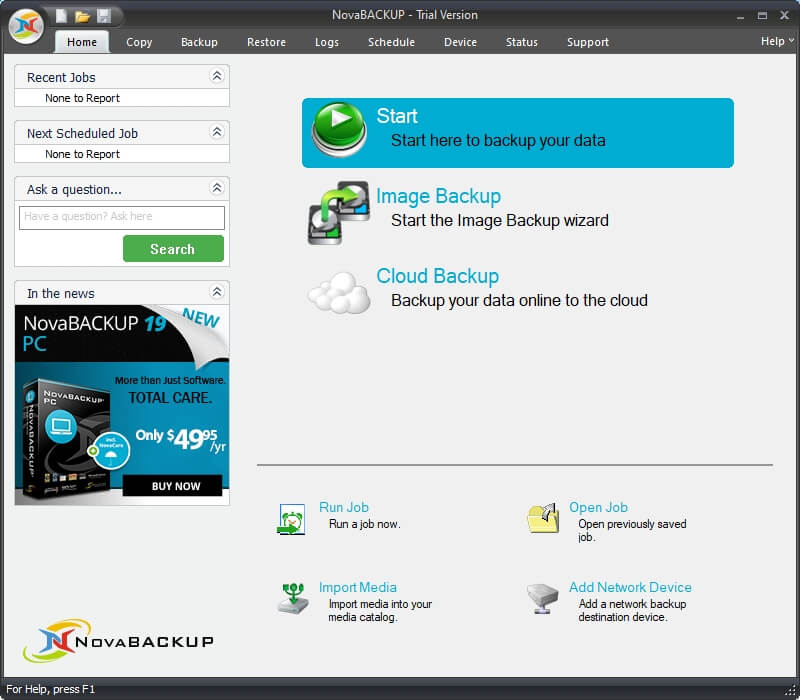
Uwaga: jeśli odwiedzasz witrynę NovaBackup za pomocą przeglądarki Chrome, możesz nie być w stanie poprawnie ukończyć pobierania. Musiałem użyć Edge, aby formularz poprawnie wyświetlił link do pobrania, co nie wzbudziło zaufania do ich procesu zapewnienia jakości.
NovaBackup istnieje od około dziesięciu lat. NovaStor twierdzi, że jest liderem w branży oprogramowania do tworzenia kopii zapasowych i odzyskiwania danych. Jednak odniosłem wrażenie, że są lepsi w marketingu niż w tworzeniu oprogramowania. Być może odstraszył mnie problem z pobieraniem plików wspomniany w powyższej notatce.
Jednak po zainstalowaniu programu nie było dużo lepiej. Interfejs jest wystarczająco przyjazny dla użytkownika, mimo że wygląda jakby nie był aktualizowany od czasu wydania programu.
Po uruchomieniu kreatora Image Backup wszystko zaczęło się psuć. Nie jestem pewien, czy było to spowodowane nieokreślonym ograniczeniem testowanej przeze mnie wersji próbnej, czy po prostu niechlujnym kodowaniem, ale żaden z przycisków w poniższym oknie Image Backup nie był klikalny (z wyjątkiem "X" w prawym górnym rogu, na szczęście).

Przyciski" po lewej stronie są nieklikalne i można się nimi poruszać tylko za pomocą skrótu klawiaturowego
Nadal mogłem poruszać się po programie, o ile używałem skrótów klawiaturowych podświetlonych w tekście przycisku. W tym momencie wiedziałem już, że nie będzie to program, który mógłbym polecić. Być może twoje doświadczenie będzie lepsze z płatną wersją, ale nie chciałbym dawać pieniędzy deweloperowi, który nie potrafi poprawnie zakodować klikalnych przycisków.
Więcej darmowych alternatyw
Klonowanie i obrazowanie dysków jest tak powszechną i istotną praktyką, że istnieje szeroka gama darmowych programów, które mogą Ci pomóc. Z reguły nie uzyskasz tego samego poziomu funkcji i dopracowania, co w płatnych programach, ale jeśli robisz tylko jeden obraz lub klon, mogą one załatwić sprawę.
DriveImage XML
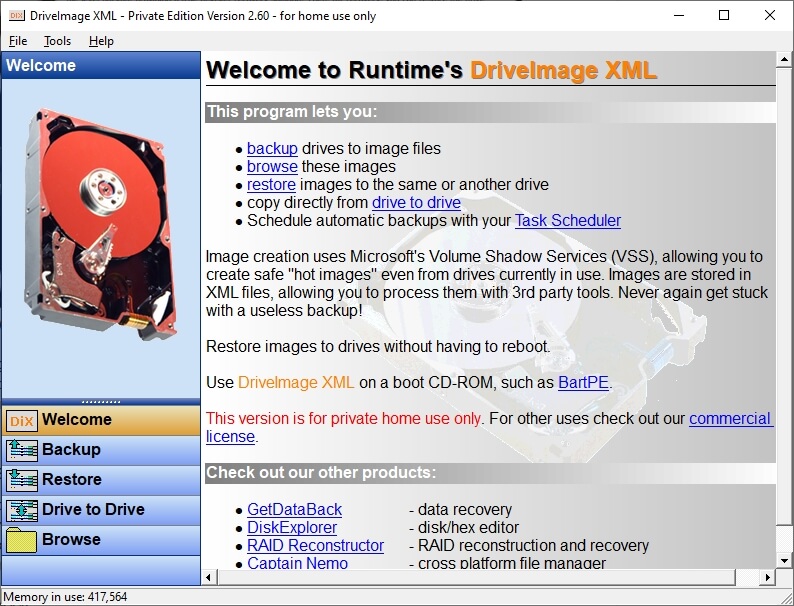
Jeśli kiedykolwiek będziecie projektować interfejs użytkownika do czegokolwiek, nie róbcie tego 😉
W przeciwieństwie do większości popularnych narzędzi do obrazowania dysków, DriveImage XML wykorzystuje język eXtensible Markup Language do tworzenia obrazów dysków sparowanych z plikiem DAT. Dzięki temu mogą być one przetwarzane i edytowane przez inne oprogramowanie, co może być dużą pomocą w świecie open-source.
Samo narzędzie jest proste w obsłudze i dość skuteczne, choć interfejs pozostawia wiele do życzenia z punktu widzenia designu. Przypuszczam jednak, że zawsze może być gorzej (*cough* CloneZilla *cough*).
Nie chciałbym używać DriveImage XML jako systemu ciągłego tworzenia kopii zapasowych ze względu na brak harmonogramu i opcji dostosowywania obrazu, ale jeśli jesteś w trudnej sytuacji i potrzebujesz utworzyć pojedynczą kopię zapasową, z pewnością nie możesz kłócić się z ceną.
CloneZilla

CloneZilla - zrzut ekranu udostępniony dzięki uprzejmości CloneZilla.org. Prosty, tekstowy interfejs jest w porządku dla zaawansowanych użytkowników, ale nie nadaje się dla przeciętnego użytkownika domowego.
CloneZilla może i jest skuteczna, ale nie jest przyjazna dla użytkownika. Została zaprojektowana dla zatwardziałych użytkowników Linuksa, którym nie przeszkadza praca z nieoszlifowanym oprogramowaniem - a jednak z jakiegoś powodu każdy artykuł o oprogramowaniu do obrazowania dysków wspomina o niej. Więc choć piszę o niej tutaj, to raczej po to, by zwrócić uwagę, że nie jest to najlepszy wybór dla 95%+ użytkowników domowych. Nie mogę nawet pokazać ci mojego własnego zrzutu ekranuze względu na to, jak jest zaprojektowany, ale tutaj jest jeden od dewelopera.
CloneZilla to skomplikowany program, który w rzeczywistości działa z bootowalnego dysku USB. Dysk zawiera mocno zmodyfikowaną wersję Linuksa Debian, który ładuje, a następnie uruchamia aplikację CloneZilla. Jak widać powyżej, interfejs jest prosto z lat 80. Naprawdę nie mogę polecić tego nikomu poza tymi, którzy dobrze czują się z Linuksem, niestandardowymi dyskami startowymi i innymi ezoterycznymi rzeczami.
Może te artykuły powinny całkowicie przestać go uwzględniać? Przypuszczam, że robi dobrą robotę, o ile można go uruchomić. Nadal nie polecam go.
Oprogramowanie producenta napędów
W niektórych przypadkach producenci dysków tworzą własne oprogramowanie do klonowania, aby ułatwić użytkownikowi korzystanie z komputera podczas aktualizacji do nowych, wymyślnych dysków. Niestety, nie robią tego w całości Z dobroci serca. Niektórzy producenci ograniczają swoje oprogramowanie do współpracy wyłącznie z własnymi napędami.
To trochę rozczarowujące.Na przykład kloner Samsunga, którego niedawno użyłem podczas modernizacji mojego komputera do dysku SSD NVMe, był prosty i skuteczny.Podczas korzystania z niego pomyślałem, że byłoby miło używać go z innymi dyskami.Mimo to, zastrzeżone kopie zapasowe mogą być właśnie tym, czego potrzebujesz, więc oto lista szybkich linków do popularnych producentów, którzy zapewniają własne narzędzia do klonowania:
- Samsung
- Western Digital
- Seagate
- Corsair
Jak wybraliśmy oprogramowanie do klonowania dysków twardych
Wybór najlepszego oprogramowania do klonowania i obrazowania dysków z szerokiej gamy opcji nie jest łatwy, ale oto jak rozbiliśmy najważniejsze elementy.
System plików & Obsługa systemu operacyjnego
Po osiągnięciu punktu pracy z obrazami dysków, możesz zacząć eksperymentować z więcej niż jednym systemem operacyjnym. Wielu użytkowników Linuksa nadal utrzymuje maszynę z systemem Windows i odwrotnie. Ale nawet jeśli trzymasz się jednego systemu operacyjnego, istnieje wiele różnych systemów plików do wyboru.
Dobry kloner dysków obsługuje wiele systemów plików, więc nie musisz szukać nowego programu, jeśli chcesz eksperymentować z opcjami. Najlepiej, jeśli ma również wersje dostępne dla wielu systemów operacyjnych. W ten sposób nie musisz uczyć się innego programu dla każdej maszyny, na której pracujesz.
&ing przyrostowy; obrazowanie różnicowe
Tworzenie obrazu dysku komputera, który jest regularnie używany, może być bardzo długim procesem. Większość ludzi ma obecnie ogromne ilości danych, których tworzenie kopii zapasowych zajmuje dużo czasu. Jednak ludzie zazwyczaj nie zmieniają ogromnych ilości danych codziennie lub nawet co tydzień. Można utworzyć jeden pełny obraz kopii zapasowej, a następnie aktualizować tylko sekcje obrazu kopii zapasowej, w których pliki zostały zmienione lub dodane.
Znacznie przyspiesza to proces tworzenia obrazu i umożliwia utrzymywanie w pełni aktualnych kopii zapasowych przy minimalnym nakładzie czasu. Różni użytkownicy będą mieli różne wymagania, dlatego możliwość dostosowania typu i harmonogramu tworzenia kopii zapasowych jest ważną funkcją.
Typy plików obrazów dysków
Istnieje wiele różnych metod przechowywania obrazów dysków w postaci plików. Oczywiście niektóre z nich są bardziej popularne niż inne. Przez długi czas typ pliku ISO był najczęściej używany na komputerach PC. Wielu użytkowników macOS rozpozna typ pliku DMG używany przy pobieraniu i instalowaniu nowego oprogramowania (spoza App Store). Istnieją inne popularne typy plików, takie jak kombinacja BIN/CUE, która jest częściej używana dodyski optyczne.
Niestety, większość najlepszych programów do tworzenia obrazów dysków używa zastrzeżonych typów plików, które są odczytywane tylko przez aplikację, która je utworzyła. Nie jest to idealne rozwiązanie, ale nie musi być to powód do zmartwień, chyba że musisz utworzyć określony typ obrazu dysku. Dla większości użytkowników domowych nie powinno to powodować żadnych problemów.
Spersonalizowane obrazy przywracania
Jednym z najważniejszych powodów tworzenia obrazu dysku jest utrzymywanie spersonalizowanej kopii zapasowej komputera i wszystkich danych. Załóżmy, że coś się stanie z systemem plików (uszkodzenie danych, awaria sprzętu, oprogramowanie ransomware lub ludzka głupota - wypadek). W takim przypadku wystarczy sklonować najnowszy obraz kopii zapasowej na działający dysk, a komputer będzie jak nowy.
Najlepiej, jeśli najlepsze oprogramowanie do obrazowania dysków umożliwia automatyczne utrzymywanie obrazu kopii zapasowej zgodnie z harmonogramem. Większość ludzi (w tym ja) nie potrafi pamiętać o regularnym wykonywaniu kopii zapasowych. Automatyzacja rozwiązuje ten problem.
Obrazy dysków startowych
W przypadku, gdy nie znasz tego terminu, dysk rozruchowy służy do ładowania lub "uruchamiania" systemu operacyjnego. W większości przypadków główny dysk pamięci masowej jest również głównym dyskiem rozruchowym, który ładuje system Windows, macOS lub dowolny smak Linuksa, którego używasz. Są one również powszechnie używane na przenośnych dyskach USB do naprawy dysków lub innych narzędzi do odzyskiwania systemu.
Samo skopiowanie pliku obrazu dysku na nowy dysk nie wystarczy, aby utworzyć dysk startowy. Trzeba zrobić coś więcej, aby przygotować system plików. Jednak wywoływarka dysków powinna być w stanie automatycznie obsługiwać aspekty konfiguracyjne. Zazwyczaj nic więcej niż proste pole wyboru nie powinno być wymagane do skonfigurowania obrazu startowego. Mimo to, miło jest wejść pod maskę i skonfigurować rzeczy, jeślimają bardziej szczegółowe wymagania.
Łatwość użycia
Tak jak w przypadku każdego oprogramowania, istotną kwestią jest łatwość obsługi. Jeśli pracujesz nad projektami wymagającymi obrazu dysku, to prawdopodobnie one pochłaniają większość Twojej uwagi; nie chcesz w tym samym czasie walczyć z oprogramowaniem do tworzenia kopii zapasowych. Przyjazne dla użytkownika przewodniki, wskazówki na ekranie i dobrze zaprojektowany interfejs mogą sprawić, że świat się zmieni - zwłaszcza jeśli czujesz się zestresowany sytuacją, w której dane są nieaktualne.kwestia przechowywania.
Wsparcie
Praca z danymi to branża, w której zarabia się duże pieniądze, ale to nie wszystko, co wiąże się z odzyskiwaniem utraconych danych. Obecnie większość naszego życia toczy się w formie cyfrowej, a stawki są często bardzo wysokie, dlatego w razie problemów należy skorzystać z pomocy technicznej. Dobre oprogramowanie do klonowania/obrazowania dysków zawiera solidne rozwiązanie pomocnicze oferowane przez jego twórców, które pomoże Ci w rozwiązywaniu wszelkich problemów.
Najlepszym systemem wsparcia jest zazwyczaj system e-mailowy oparty na biletach. Składasz "bilet wsparcia" do zespołu wsparcia, coś w rodzaju przyjęcia numeru w delikatesach, a firma obsługuje zgłoszenia wsparcia w kolejności.
Słowa końcowe
Jeśli Twój producent nie jest wymieniony powyżej, szybkie wyszukiwanie w Google powinno doprowadzić Cię do właściwego miejsca. Oczywiście żadna z tych opcji nie jest w tej samej lidze co Acronis True Image lub inne programy wymienione tutaj. Jeśli jednak zamierzasz użyć ich tylko raz, mogą być wystarczająco dobre.
Czy masz ulubiony kloner dysku twardego lub oprogramowanie do obrazowania dysku, które uwielbiasz, a które pominąłem w tym przeglądzie? Daj mi znać w komentarzach, a ja na pewno się nim zajmę.

